文章詳情頁
如何更改win10家庭版用戶名
瀏覽:279日期:2024-08-16 08:41:39
在使用Windows 10工作時會遇到形形色色的問題,比如需要更改本地用戶名稱。那么如何進行操作呢?下面小編與你分享具體步驟和方法。
工具/材料Windows 10操作系統
操作方法01、啟動Windows 10操作系統,如圖所示。點擊任務欄"開始"按鈕,用于彈出開始菜單。
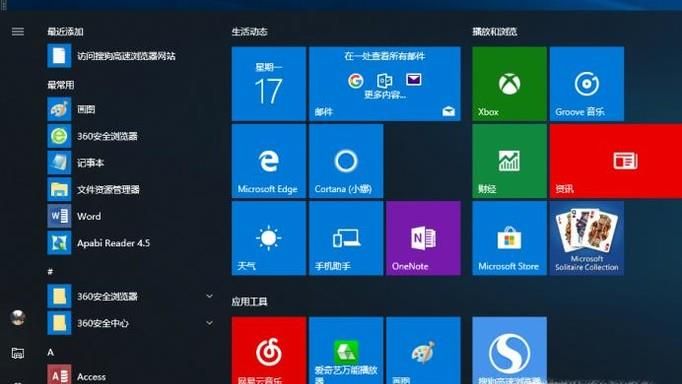
02、如圖所示,展開"Windows 系統"文件夾。鼠標右擊"此電腦"項,彈出快捷菜單點擊"更多→管理"項。
03、喚出"計算機管理"程序窗口,如圖所示。展開"計算機管理(本地)→系統工具"文件夾,選擇"本地用戶和組"項。
04、如圖所示,展開"本地用戶和組"文件夾。選擇"用戶"項,下步將進行更改本地用戶名稱的操作。
05、鼠標右擊本地用戶名稱,如圖所示。彈出快捷菜單選項,點擊"重命名"項。
06、如圖所示,重啟計算機完成更改本地用戶名稱的操作。本例到此結束,希望對大家能有所幫助。
相關文章:
1. centos7使用docker部署gitlab-ce-zh應用詳解2. win7怎么設置屏幕休眠密碼(win7屏幕保護設置密碼)3. Centos7安裝完畢后無法聯網顯示Server not found如何解決?4. 如何純凈安裝win10系統?uefi模式下純凈安裝win10系統圖文教程5. Win11如何清空剪貼板數據?Win11清空剪貼板數據的方法6. 禁用Windows7中的AeroSnap最大化7. Win10系統怎么使用cmd命令安裝?教你一招快速使用cmd命安裝Win10電腦系統8. mac和iPad共用鼠標怎么公用一個鼠標? mac和iPad共享鼠標的技巧9. 正版windows7系統下載要錢嗎10. Win10系統下Runtimebroker.exe進程占用CPU過高怎么辦?
排行榜

 網公網安備
網公網安備